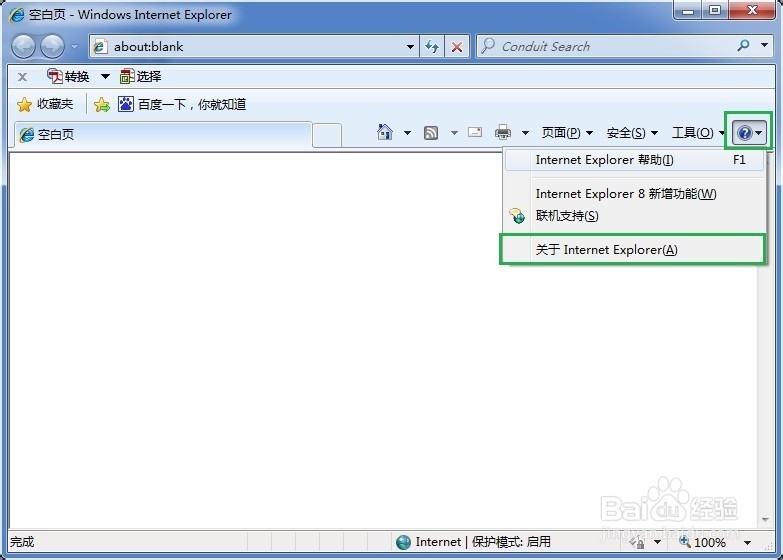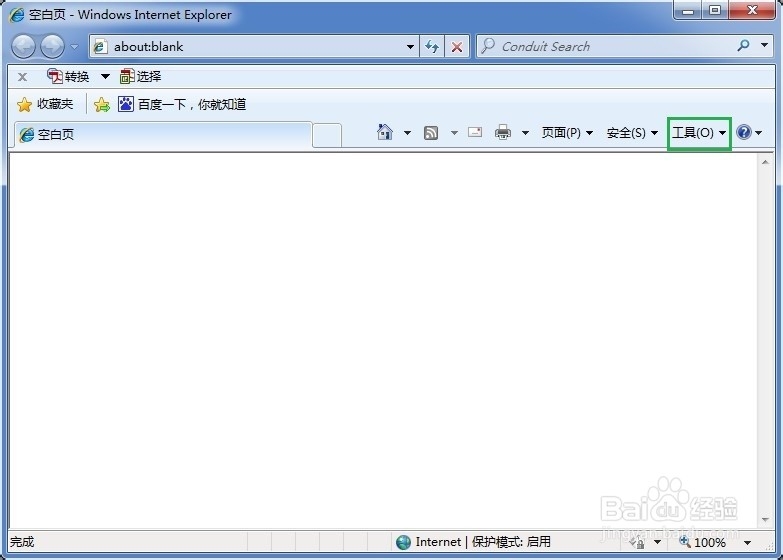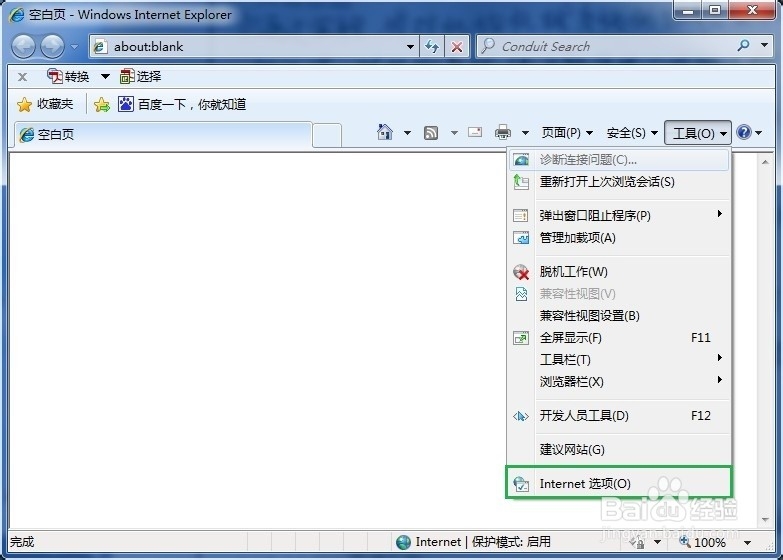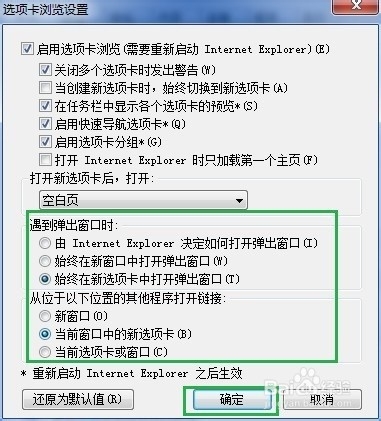如何设置IE8新页面的默认打开方式
IE8浏览器是微软公司推出的IE系列浏览器的第八个版本,它为用户提供了很友好的浏览体验,仅从新页面的打开方式来说,它就提供劲忧商偌了以新窗口的方式打开和以在新选项卡中打开两种方式。这里向大家分享一下设置IE8新页面的默认打开方式的经验。
工具/原料
硬件:电脑
软件:IE8浏览器
查看IE浏览器的版本
1、打开浏览器,找到并点击“帮助”图标,在弹出的窗口中点击“关于Internet Explorer(A)”即可。下图是IE8的执行情况:
设置IE8新页面的默认打开方式
1、打开IE8浏览器,其主页面如下图所示:
2、点击主页面中的“工具”,软件将弹出一个下拉菜单,如下图所示:
3、点击“工具”下拉菜单中的“Internet选项(O)”,软件将弹出“Internet选项”对话框,点击该对话框中的“常规”图标,你将看到如下图所示的界面:
4、点击“Internet选项”对话框中的选项卡对应的“设置”按钮,软件将弹出“选项卡浏览设置”窗口,如下图所示:
5、在“选项卡浏览设置”窗口中根据需要勾选“遇到弹出窗口时”的三个子项的任意一项以及“蒉翟蛳庹从位于以下位置的其他程序打开链接” 的三个子剐疫柩缓项的任意一项,然后点击“确定”即可完成新页面的默认打开方式的设置,如下图所示:
声明:本网站引用、摘录或转载内容仅供网站访问者交流或参考,不代表本站立场,如存在版权或非法内容,请联系站长删除,联系邮箱:site.kefu@qq.com。